Jak robić Facebooka na żywo
Co wiedzieć
- Pulpit: otwórz Chrome i przejdź do Facebook.com. Na swojej stronie głównej lub stronie profilu wybierz Wideo na żywo poniżej pola tworzenia posta.
- Upewnij się, że kamera internetowa jest podłączona i działa, wybierz ustawienia i preferencje, a następnie wybierz Przejdź na żywo.
- Aplikacja Facebook: w kanale aktualności dotknij Na żywo. Dostosuj wybór aparatu, motyw, opis i odbiorców. Następnie dotknij Rozpocznij wideo na żywo.
W tym artykule wyjaśniono, jak uruchomić przesyłanie strumieniowe wideo na żywo połączyć się ze swoim znajomi z Facebooka lub fanów w czasie rzeczywistym.
Jak korzystać z Facebooka na żywo w Internecie z komputera?
Jeśli masz kamerka internetowa albo wbudowany w laptopa, albo podłączony do komputera stacjonarnego, możesz rozpocząć transmisję na żywo za pośrednictwem serwisu Facebook.com.
-
Wejdź na Facebook.com w Przeglądarka internetowa Google Chrome i zaloguj się na swoje konto, jeśli to konieczne.
Facebook zaleca korzystanie z przeglądarki Google Chrome do prowadzenia transmisji na żywo. Jeśli korzystasz z innej przeglądarki internetowej, możesz zobaczyć komunikat z informacją o użyciu najnowszej wersji przeglądarki Google Chrome do oglądania wideo na żywo.
-
Możesz przejść na żywo z kanału informacyjnego, ze swojego profilu lub ze strony, którą zarządzasz. Wybierz Wideo na żywo pod polem tworzenia posta z napisem „Co masz na myśli?”
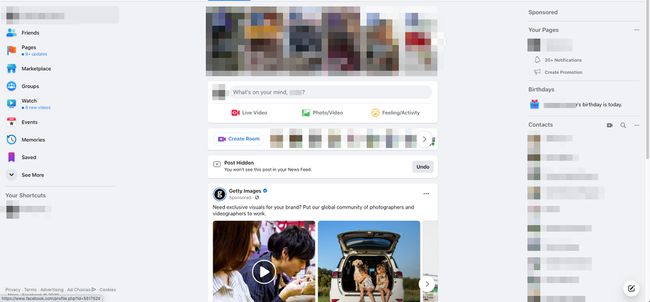
-
Upewnij się, że Twoja kamera internetowa działa i podłączony.
Może być konieczne zaktualizowanie ustawień przeglądarki Chrome, aby umożliwić dostęp.
Wybierz ustawienia i preferencje swojej transmisji na żywo. Wybierz, kiedy przesyłać strumieniowo pod Na żywo Sekcja. Wybierz, kto może oglądać Twój strumień pod Poczta Sekcja.
Obok Zaczynaj, wybierz kamerę, oprogramowanie do przesyłania strumieniowego lub sparowany koder.
-
Pod Ustawienia sekcji, wybierz spośród opcji przeglądania i przesyłania strumieniowego. ten Ustawiać sekcja pozwala wybrać kamerę i mikrofon, a także opcję udostępniania ekranu.
Aby korzystać z usługi Facebook Live z oprogramowaniem do transmisji strumieniowej, skopiuj adres URL serwera lub klucz transmisji, aby wprowadzić ustawienia oprogramowania przed rozpoczęciem transmisji na żywo.
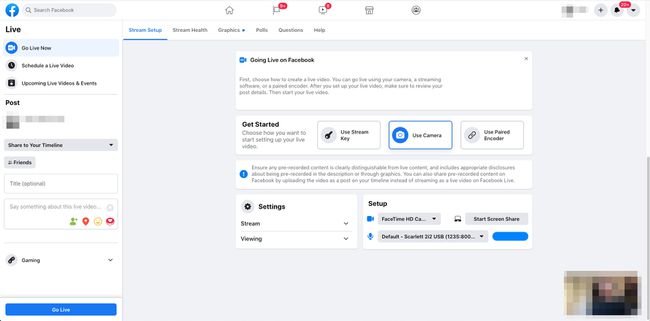
-
Wybierz Przejdź na żywo w lewym dolnym rogu, aby rozpocząć transmisję.
Facebook Live współpracuje również z oprogramowaniem do przesyłania strumieniowego. Skopiuj adres URL serwera lub klucz strumienia, aby wprowadzić ustawienia oprogramowania przed rozpoczęciem transmisji.
Jak korzystać z Facebooka na żywo w aplikacji z urządzenia mobilnego?
Możesz także korzystać z Facebook Live w oficjalnej aplikacji Facebook na iOS lub Androida. Wersja aplikacji Facebook Live zawiera kilka dodatkowych funkcji, których nie oferuje wersja internetowa.
Poniższe instrukcje są wyświetlane przy użyciu aplikacji Facebook iOS. Użytkownicy Androida mogą śledzić, ale mogą zauważyć kilka drobnych różnic.
-
Możesz przejść na żywo z kanału wiadomości, swojego profilu lub strony, którą zarządzasz w aplikacji:
- W kanale aktualności dotknij Na żywo przycisk pod Co masz na myśli? pole.
- W swoim profilu dotknij wewnątrz Co masz na myśli? pole, a następnie dotknij Wideo na żywo opcja.
- Na stronie, którą zarządzasz, dotknij Na żywo przycisk poniżej Utwórz post.
Może być konieczne zezwolenie Facebookowi na dostęp do kamery i mikrofonu urządzenia.
-
Możesz zrobić wiele rzeczy, aby dostosować wideo na żywo przed rozpoczęciem transmisji na żywo:
- Odwróć aparat: Stuknij w kamera ikonę w lewym górnym rogu, aby przełączać się między kamerą przednią i tylną.
- Aktywuj lampę błyskową: Stuknij w Lampa błyskowa ikona przy słabym oświetleniu, aby rozjaśnić wideo.
- Zbieraj darowizny: Stuknij trzy kropki w prawym górnym rogu, a następnie stuknij Dodaj przycisk darowizny.
- Napisz opis: Dotknij tekstu, który mówi Dotknij, aby dodać opis aby powiedzieć widzom, o czym jest Twój film.
- Dodaj efekty: Stuknij w magiczna różdżka ikonę, aby zastosować zabawne filtry i efekty do wideo na żywo.
- Dodaj motyw: Dotknij znaku plusa, aby ustawić różne motywy wideo na żywo.
Możesz zaprosić innych użytkowników do udostępnienia Twojego wideo na żywo, dotykając Przyprowadź przyjaciela temat. Gdy zaakceptują zaproszenie, Ty i Twój gość pojawicie się w wideo na żywo na podzielonym ekranie.
-
Wybierz, gdzie chcesz udostępnić wideo na żywo, dotykając Do pole u góry (takie jak Publiczny, Historia, Znajomi, Znajomi z wyjątkiem, Grupy i inne).
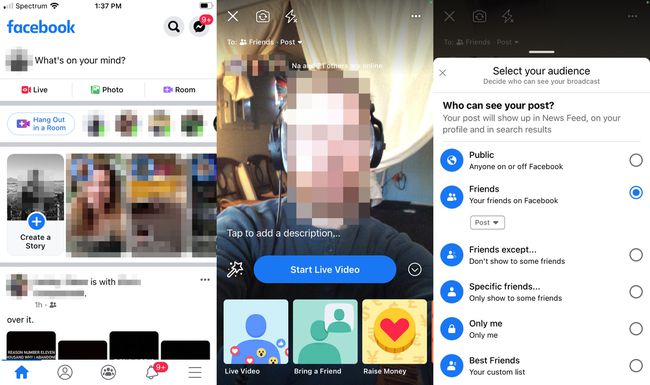
Uzyskiwać Rozpocznij wideo na żywo kiedy skończysz.
Co się dzieje podczas i po Twoim wejściu na żywo
Gdy rozpoczniesz transmisję na żywo, u góry Twojego filmu pojawi się liczba widzów. Licznik pokazuje, ile osób dostroiło się, aby obejrzeć Twój film. Ty też widzisz reakcje i komentarze, które przychodzą od Twoich widzów.
Jeśli zauważysz obraźliwe lub niepożądane zachowanie w komentarzach, dotknij zdjęcia profilowego komentatora i wybierz Blok aby usunąć je z wideo na żywo i uniemożliwić im dostęp do niego ponownie.
Jeśli chcesz zakończyć wideo na żywo, wybierz Skończyć w internecie lub dotknij x w aplikacji. Masz możliwość pobrania wideo na żywo, aby mieć kopię dla siebie i opublikować ją na swojej osi czasu lub stronie, aby znajomi lub fani mieli możliwość obejrzenia go później.
